Photoshop简单对人像照片的头发处理的技巧
来源:岁月联盟
时间:2007-10-08
照片处理教程,本教程简单叙述了如何使照片对人物的头发处理的技巧。大家十一长假归来如果对你拍摄的头发不满意,不妨照着本教程的步骤试着来做做!本教程属于简单入门教程,高手可以不看!
原图

效果图

制作方法:
打开原图,按Ctrl+J复制图层,然后建立色相/饱和度调整层,设置如下。
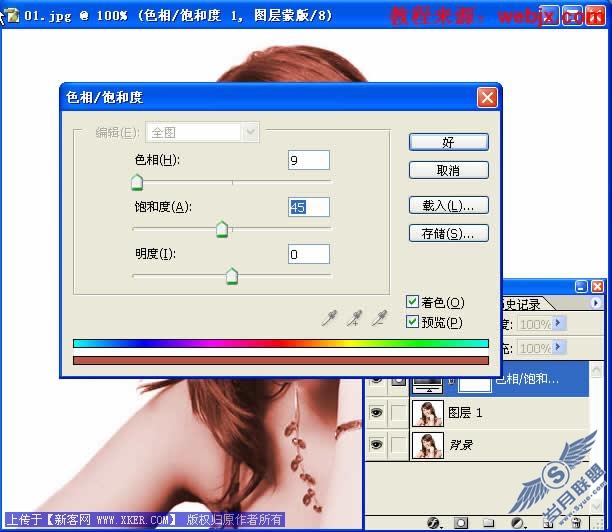
效果如下。

然后我们把色相/饱和度层的蒙板填充为黑色。

然后把前景色设置为白色,使用画笔工具,设置如下,把人物的头发选择出来!当然在这里操作是比较麻烦些的!一定要信心点啊!可以放大图片!

当然在这里也可以调整图层模式,下面我调整为“颜色”,效果如下。

图层模式调整为“柔光”,效果如下。

当然我们还可以调整图层的不透明度,效果如下。

当然如果你想改变头发的颜色,我们可以双击调整层,然后重新上色。
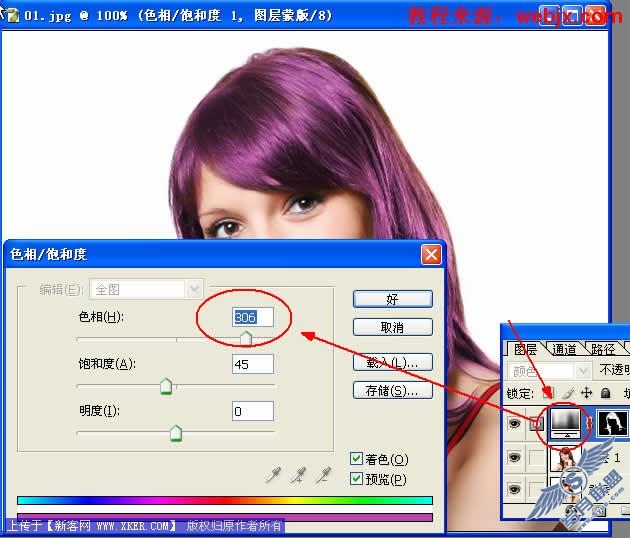
再之后,我们可以试着更改图层模式,调整不透明度的数值,这里设置如下。

效果如下。












